Sie haben vielleicht schon einmal "gemauert" gehört, aber können Sie sagen, was ein gemauertes Telefon ist? Wie die in vielen Foren häufig gestellte Frage, woher weiß ich, ob mein Telefon zugemauert ist? Nun, es gibt zwei Haupttypen von Telefon-Bricking, nämlich Software-Brick und Hard-Brick. Ein weiches gemauertes Telefon bedeutet, dass Sie nach dem Neustart immer noch etwas sehen können. Zum Beispiel bedeutet Soft Brick, dass Ihr Android-Telefon an einer Startschleife, einem eingefrorenen, schwarz / weißen Bildschirm und anderen hängen bleibt. Wenn Ihr Android-Handy einen harten Baustein hat, ist es einfach vollständig deaktiviert. Egal wie oft Sie den Ein- / Ausschalter drücken, es passiert nichts.
Nachdem Sie die Symptome des gemauerten Telefons kennen, ist es an der Zeit, Ihr gemauertes Android-Telefon zu reparieren. In diesem Artikel werden daher vor allem einfache und sichere Möglichkeiten beschrieben, ein Android-Handy zu entfernen. Sie können die folgenden Schritte lesen und befolgen, um Ihr Android-Telefon ohne Datenverlust wieder in den Normalzustand zu bringen.

- Teil 1: Warum würden Ihre Android-Tablets oder -Telefone in den Hintergrund treten?
- Teil 2: Wiederherstellen von Android-Daten vom Bricked Phone
- Teil 3: Fehlerbehebung bei Android-Geräten
- Teil 4: FAQs zu Bricked Phone
Teil 1: Warum würden Ihre Android-Tablets oder -Telefone in den Hintergrund treten?
Wie wird ein Telefon gemauert? Wenn Sie nicht mehr ein gemauertes Android-Telefon haben möchten, ist dies eine wichtige Frage, die Sie herausfinden sollten. Es gibt verschiedene Gründe, warum Ihr Android-Handy gemauert wird, lesen und sehen.
• Das Betriebssystem-Update ist interpretiert oder fehlgeschlagen
Wenn Ihr Android-Betriebssystem-Update aufgrund eines Stromausfalls, Eingriffe des Benutzers und aus anderen Gründen unterbrochen wird, können Sie leicht ein zerbrochenes Telefon erhalten.
• Die falsche Firmware
Sie sollten die richtige Firmware herunterladen und auf der zugehörigen Hardware installieren. Andernfalls können Probleme auftreten, z. B. wenn sich ein gemauertes Android-Telefon nicht einschalten lässt und andere.
• Flashing Stock oder benutzerdefiniertes ROM
Das inkompatible ROM oder falsche Bedienvorgänge können auch Probleme mit Android-Telefonen verursachen.
• Virenangriff
Wenn Sie schädliche Software auf Ihrem Smartphone installieren, ist Ihr Android-Handy definitiv gemauert.
Teil 2: Wiederherstellen von Android-Daten vom Bricked Phone
Das Sichern Ihres Android-Geräts ist ein wichtiger Teil, bevor Sie den Reparaturvorgang für ein Telefon mit Ziegelstein-Telefon durchführen. Unabhängig von der Methode, mit der Sie ein gemauertes Android-Handy reparieren können, sollten Sie zunächst ein Backup von Android erstellen. Aber was ist, wenn dein Android bereits gemauert ist? Zum Glück kannst du laufen Apeaksoft Android DatenwiederherstellungGelöschte Daten von jedem Android-Gerät sicher und einfach wiederherstellen. Genauer gesagt: Sie können Android-Daten aus dem internen Speicher, der SD-Karte und der SIM-Karte auch dann wiederherstellen, wenn Sie unerwartete Ereignisse wie Ziegelsteinbildung, Rooting-Fehler, Geräteausfall, Virenbefall und andere Szenarien haben.
- Stellen Sie gelöschte oder verlorene Dateien von einem Android-Handy / einer SD-Karte / einem Tablet auf dem Mac oder PC problemlos wieder her.
- Stellen Sie Datenverlust aus verschiedenen Szenarien wieder her, einschließlich Wiederherstellung der Werkseinstellungen, Aktualisierung des Betriebssystems, Blockieren des Geräts ohne Reaktion und vielen anderen anormalen Situationen.
- Löschen Sie gelöschte und vorhandene Android-Dateien auf Ihrem Windows- oder Mac-Computer, um sie dauerhaft zu erhalten.
- Unterstützung für die Wiederherstellung über 20-Dateitypen wie Kontakte, Anrufprotokolle, Videos, Dokumente usw.
- Kompatibel mit mehr als tragbaren 5000 Android-Geräten.
Schritt 1. Starten Sie die Bricked Phone Recovery-Software
Führen Sie die Android Data Recovery-Software aus und suchen Sie den Standardmodus "Android Data Recovery". Verwenden Sie dann ein USB-Kabel, um ein gemauertes Telefon an diesen Computer anzuschließen.

Schritt 2. Aktivieren USB-Debugging
Befolgen Sie die bereitgestellten Schritte, um den USB-Debugging-Modus auf Ihrem Android-Gerät zu aktivieren. Sie müssen herausfinden, welches Betriebssystem Sie verwenden, und dann die entsprechenden Anweisungen auf dem Bildschirm lesen, um den USB-Debugging-Modus zu öffnen.

Schritt 3. Wählen Sie die zu scannenden Dateitypen
Nachdem die gemauerte Telefondaten-Wiederherstellungssoftware Ihr Android erkannt hat, können Sie auswählen, welcher Datentyp wiederhergestellt werden soll. Tippen Sie anschließend auf "Weiter", um fortzufahren.

Schritt 4. Wiederherstellen von Daten von einem Android-Telefon mit Ziegelstein
Klicken Sie auf den bestimmten Dateityp und zeigen Sie eine Vorschau der detaillierten Informationen im rechten Bereich an. Kreuzen Sie vor den Elementen an, die Sie ausgeben möchten. Klicken Sie später auf die Schaltfläche "Wiederherstellen", um Android-Daten vom gemauerten Telefon ohne Datenverlust auf dem PC wiederherzustellen.

Teil 3: Fehlerbehebung bei Android-Geräten
Befolgen Sie die nachstehenden Methoden, um zu erfahren, wie Sie ein hartes oder ein weiches Mobiltelefon reparieren können.
Lösung 1: Erzwingen Sie einen Neustart, um ein zerbrochenes Telefon zu reparieren
Wenn Ihr Android-Telefon deaktiviert oder eingefroren ist, können Sie einen Neustart Ihres Android erzwingen, um den Status des Ziegels zu erhalten. Darüber hinaus ist der Neustart nach dem Neustart eine der nützlichen Lösungen, um ein gemauertes iPhone zu reparieren.
Schritt 1. Schalten Sie Ihr gemauertes Telefon aus
Der direkteste Weg ist das Entfernen der Batterie. Warten Sie einige Minuten und legen Sie den Akku wieder in Ihr Android-Gerät ein.
Schritt 2. Starten Sie Ihr Android neu
Drücken Sie lange die "Power" -Taste, um Ihr Android-Telefon neu zu starten. Jetzt können Sie überprüfen, ob Ihr Android noch gemauert ist oder nicht.

Lösung 2: Starten Sie Ihr Android-Telefon in den Wiederherstellungsmodus
Wenn Ihr Akku nicht entfernbar ist oder Ihr Android bei der Neustartschleife hängen bleibt, können Sie die Cache-Partition im Wiederherstellungsmodus löschen, um ein zerbrochenes Telefon zu reparieren.
Schritt 1. Rufen Sie den Bildschirm zur Android-Systemwiederherstellung auf
Halten Sie die Tasten "Power" und "Volume Down" gleichzeitig gedrückt. Lassen Sie zwei Tasten erst los, wenn auf Ihrem Android-Bildschirm ein Wiederherstellungsmenü angezeigt wird.
Schritt 2. Löschen Sie Ihre Daten und den Cache, um ein gemauertes Telefon zurückzusetzen
Sie können die Taste "Lautstärke" drücken, um im Wiederherstellungsmenü des Android-Systems nach oben und unten zu scrollen. Suchen Sie dann "Erweitert" und klicken Sie der Reihe nach auf "Dalvik-Cache löschen". Später müssen Sie den Hauptbildschirm zurückgeben, um auf "Cache-Partition löschen" zu tippen. Schließlich sollten Sie "Daten löschen" oder "Werkseinstellungen zurücksetzen" wählen, um alle Ihre Android-Einstellungen und -Daten zu entfernen. Wenn der Rücksetzvorgang abgeschlossen ist, wird Ihr Android-Gerät automatisch neu gestartet.
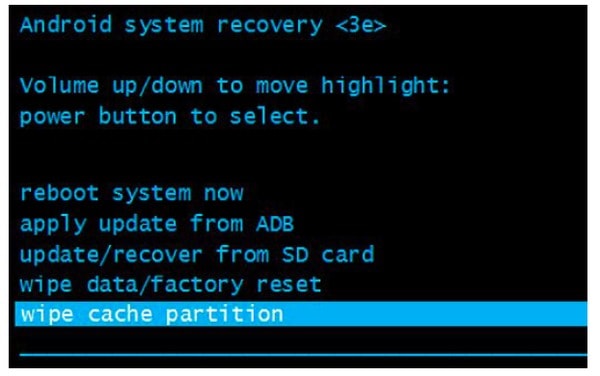
Lösung 3: Verwenden Sie Odin, um ein Samsung-Handy auf dem PC zu reparieren
Odin ist ein Tool, mit dem Sie eine OPS-Datei aktualisieren und Ihr Android-Telefon auf die Werkseinstellungen zurücksetzen können. In diesem Abschnitt erfahren Sie, wie Sie das Android-Telefon mit Odin auflösen können.
Schritt 1. Verbinden Sie Android mit dem PC
Laden Sie Odin der neuesten Version herunter. Extrahieren Sie dann den zuvor heruntergeladenen Firmware-Ordner. Versetzen Sie Ihr Android in den Wiederherstellungsmodus und schließen Sie es an einen Windows-Computer an. Sie können zum obigen Abschnitt wechseln, um zu erfahren, wie Sie den Bildschirm zur Android-Systemwiederherstellung aufrufen.
Schritt 2. Wiederherstellen Sie aus einem Standard-ROM, um Ihr Telefon zu entfernen
Öffne Odin und überprüfe, ob es einen hellblauen Balken mit "COM" in der oberen linken Ecke gibt. Aktivieren Sie nur die Optionen "F.Reset" und "Auto Reboot" und klicken Sie dann auf "Start", um ein gemauertes Telefon mit Odin zu reparieren.
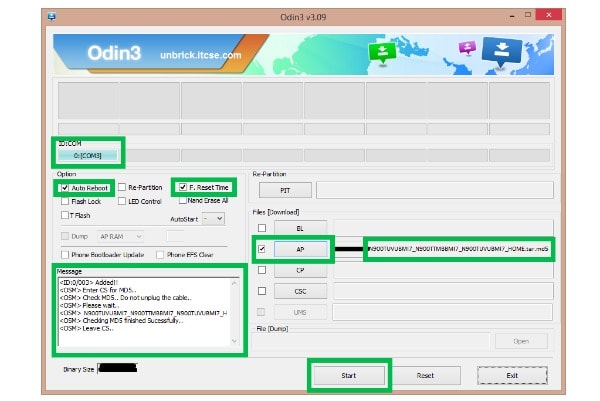
Lösung 4: Wenden Sie sich an den Hersteller, um einen Reparaturdienst für zerbrochene Telefone zu erhalten
Sie können sich an Ihren Hersteller wenden oder in das nahe gelegene Reparaturgeschäft gehen und nach einem Reparaturservice für gemauerte Telefone fragen. Es ist eine teure, aber leistungsfähige Lösung, um alle deaktivierten, gefrorenen oder gemauerten Smartphones zu reparieren. Sie können Ihr gemauertes Android-Gerät mit seinem ursprünglichen Zustand sicher reparieren.
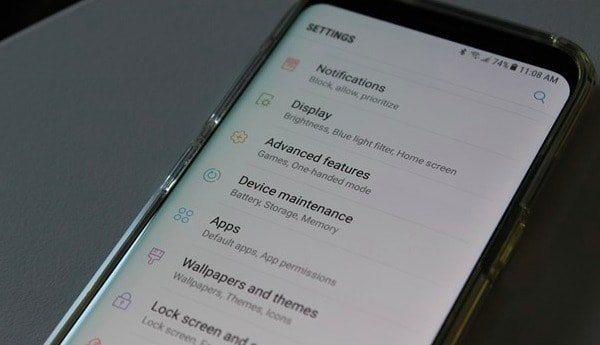
Das ist alles, um ein gemauertes Telefon zu reparieren. Und denken Sie daran, Ihr Telefon regelmäßig zu sichern. So können Sie trotzdem sicher auf diese wichtigen Dateien zugreifen, oder?
Teil 4: FAQs zu Bricked Phone
1. Was bedeutet gemauertes Telefon?
Ein gemauertes Gerät lässt sich nicht einschalten und funktioniert normal. Und es kann nicht mit normalen Mitteln repariert werden.
2. Was ist ein hart gemauertes Telefon?
Wenn Sie Ihr Gerät hart gemauert haben, reagiert Ihr Gerät nicht, wenn Sie den Netzschalter drücken. Harte Bausteine können durch Probleme wie den Versuch verursacht werden, ein inkompatibles ROM oder einen inkompatiblen Kernel zu flashen, und normalerweise gibt es keine Softwarelösung für sie.
3. Was ist der weiche Ziegel?
Das Telefon friert auf dem Android-Startbildschirm ein, bleibt in einer Startschleife stecken oder geht direkt zur Wiederherstellung über. Es ist ziemlich einfach zu beheben.
4. Kann ein gemauertes Telefon repariert werden?
Ein gemauertes Telefon bedeutet, dass sich Ihr Telefon in keiner Weise einschaltet und Sie nichts tun können, um das Problem zu beheben.
Wenn Sie ein iPhone verwenden, verpassen Sie diesen Beitrag nicht fixiertes gemauertes iPhone.




